在现代社会随着移动办公的普及,钉钉作为企业级通讯工具已成为许多公司不可或缺的一部分,为了更好地管理和控制员工的手机使用权限,钉钉提供了手机管理员的设置功能,使企业能够更加高效地管理员工的通讯工具。同时钉钉还提供了设置子管理员的功能,以便于各部门或分支机构对自己的成员进行更细致的管理。接下来我们将详细介绍钉钉如何设置手机管理员和如何在钉钉中设置子管理员的方法和步骤。
如何在钉钉中设置子管理员
步骤如下:
1.子管理员可通过两种方式设置,一种为手机钉钉app上设置。一种通过钉钉网页版管理后台设置。
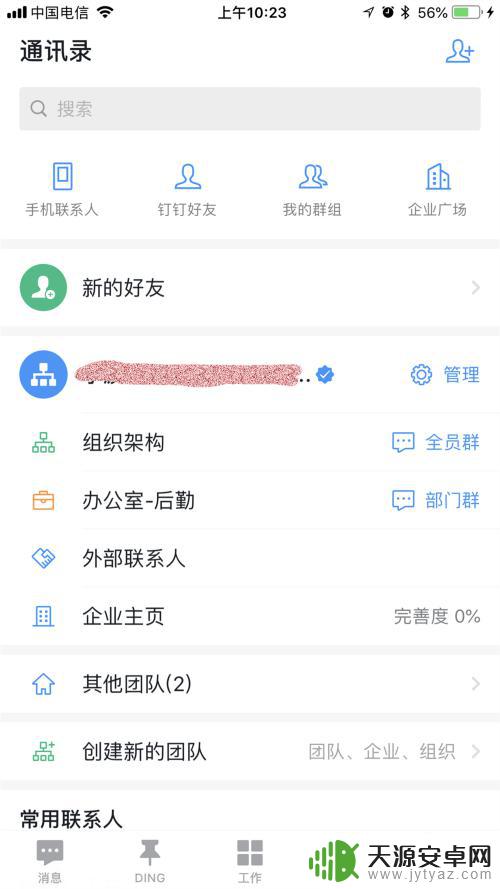
2.我们先从手机版钉钉教学,打开钉钉。进入通讯录,点击企业名字旁边的“管理”。
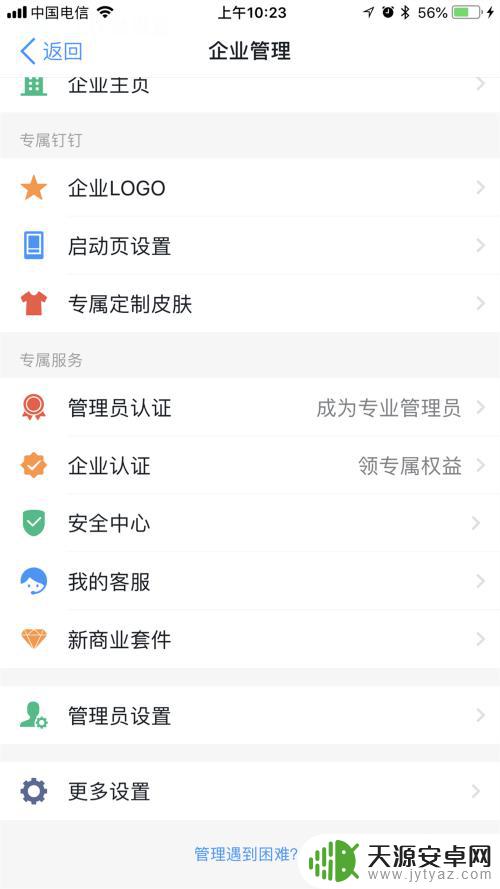
3. 进入后点击“管理员设置”,选择“设置子管理员”。选择右上角的“添加”,进入子管理员添加界面。
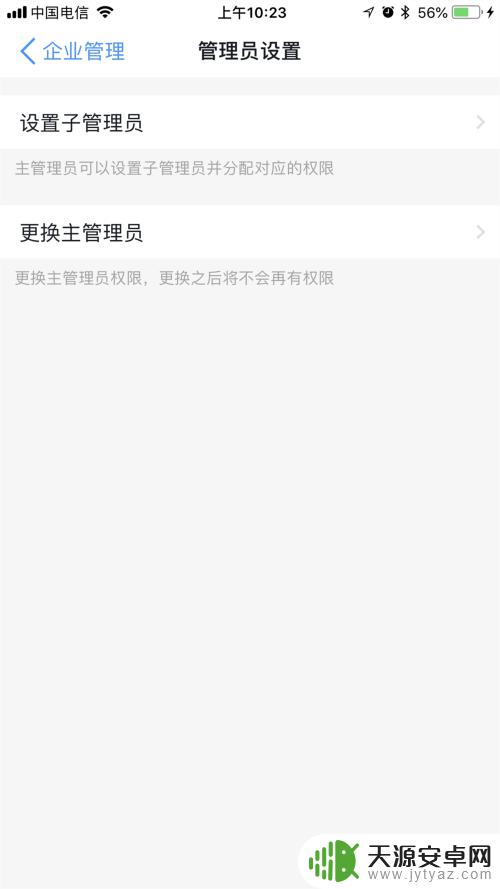

4.选择需成为子管理员的员工、管理范围及权限。
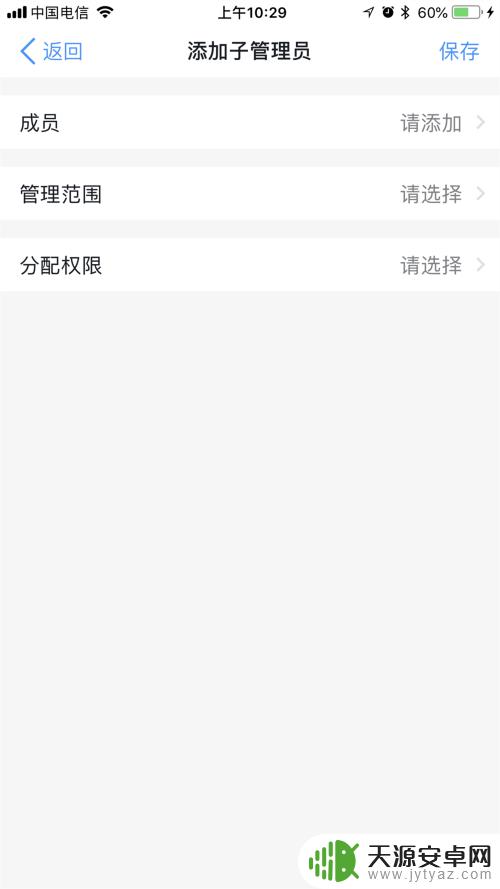
5.设置成功后,“设备子管理员”中就会出现刚设定好的管理员。
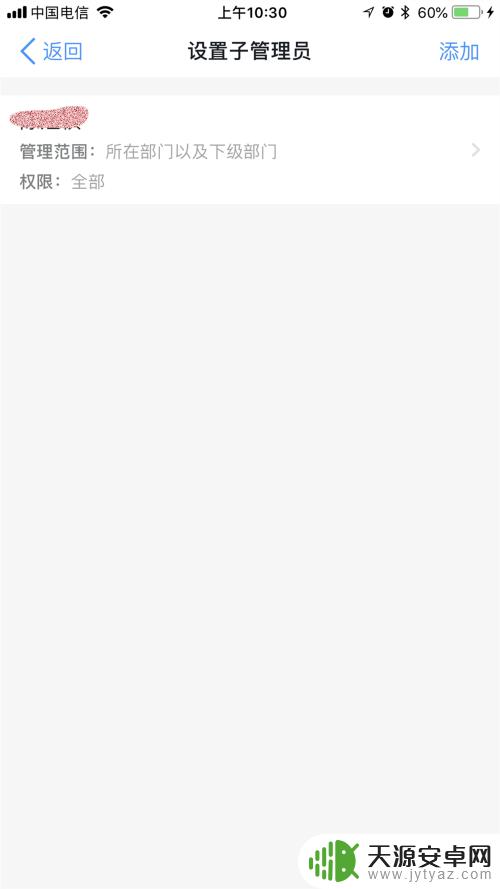
6.电脑版需要登录网页版钉钉管理后台,登录后选择“设置”中的“设置子管理员”。
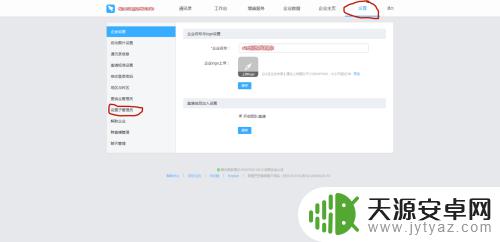
7.选择“添加”
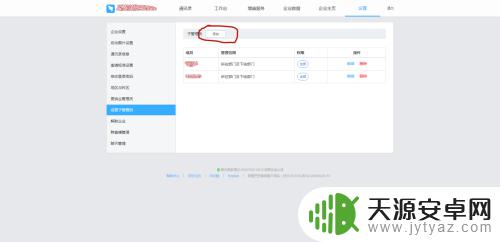
8.弹出相应的“选择人员”界面,选择需要设置为管理员的员工。
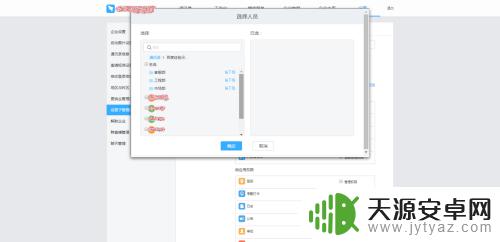
9.设置需要分配的权限,如需要全部权限分配,可直接勾选“全部权限”。
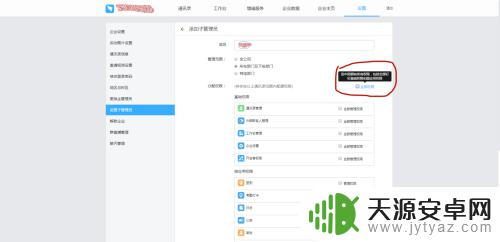
10.保存后即设置成功,相应的管理员就会出现在“子管理员”中。
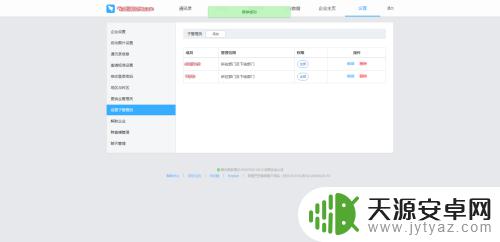
以上就是设置钉钉手机管理员的全部内容,如果你也遇到类似的情况,那么可以参考我的方法进行处理,希望这对你有所帮助。










